
- •Диаграммы и графики
- •Создание диаграммы
- •Типы диаграмм
- •Исходные данные
- •Параметры диаграммы
- •Элементы диаграмм
- •Редактирование диаграммы
- •Интерактивная диаграмма
- •Прогнозирование с использованием линий тренда
- •Автоматизация работы в Excel при помощи макросов
- •Visual Basic for Application
- •Концепция VBA
- •Работа с объектами
- •Объекты Excel.
- •Формы и элементы управления.
- •Интерфейс среды Visual Basic for Application
- •Запуск и отладка программ на VBA
- •Язык Бейсик
- •Отличия Бейсика от Паскаля
- •Идентификаторы, переменные, массивы
- •Операции, выражения, операторы
- •Операторы ветвлений
- •Конструкция If . . . Then
- •Конструкция If . . . Then . . . Else
- •Циклы
- •Конструкция For . . . Next.
- •Конструкция Do...Loop
- •Примеры расчетов на VBA
- •Нахождение минимального элемента массива.
- •Задание к лабораторной работе
- •Контрольные вопросы
- •Литература

Рисунок 10
С помощью этой вкладки можно уставить максимальное и минимальное числовые значения, выводимые на шкале. Этой возможностью часто пользуются в том случае, если вместо нулевой отметки на шкале необходимо вывести какое либо конкретное значение. Также здесь устанавливаются значения цены основных и промежуточных делений.
Если вам не надо устанавливать эти величины, то просто проставьте соответствующие флажки, Excel автоматически проставит эти значения, взяв их из таблицы исходных данных.
На этой же вкладке вы можете вместо линейной шкалы использовать логарифмическую, или изменить порядок следования значений. Логарифмическая шкала часто применяется в научных диаграммах. В этой шкале порядок значений отделяется одинаковыми отрезками. Числа 1, 10, 100, 1000 и т. д. размещаются на одинаковых расстояниях.
1.7 Интерактивная диаграмма
Любая диаграмма связана с данными на листе. Поэтому изменение этих данных вызывает изменение значений точек диаграммы. Попробуйте изменить числовое значение хотя бы в одной ячейке таблицы исходных данных для построения диаграммы. Вы сразу же увидите изменение положения этой точки на диаграмме. Одновременно с этим изменится и значение подписи данных.
В диаграмме существует и обратная связь. Если перетащить маркер любого ряда
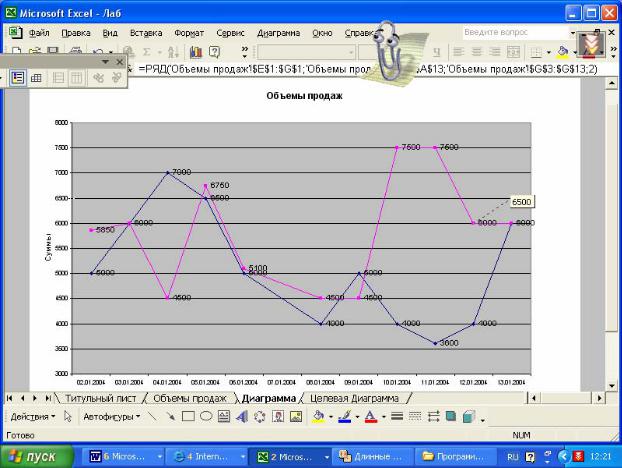
диаграммы, то сразу же изменяется значение этого ряда в исходной таблице. В соответствии с этим изменением перестраивается и вся диаграмма.
Таким образом передвинем маркер за 13 января со значения 6000 на 6500 (см. рис. 11).
Рисунок 11
Так как сумма – вычисляемое поле, то появится диалоговое окно “Подбор параметров”, в котором потребуется выбрать изменяемую ячейку – выберем “Количество”(Рисунок 12).

Рисунок 12
1.8 Прогнозирование с использованием линий тренда
Линии тренда позволяют графически отображать тенденции данных и прогнозировать данные. Под трендом понимается характеристика основной закономерности движения во времени, в некоторой мере свободной от случайных воздействий. Линия тренда – графическое представление тренда или направления изменения данных в динамическом ряду.[4]
Использование гистограмм, графиков, линейчатой или точечной диаграммы, а также диаграммы с областями позволит их аппроксимировать и спрогнозировать следующие несколько точек.
Давайте попробуем спрогнозировать объем продаж на 1 период вперед. Из контекстного меню этого ряда данных выберем команду Добавить линию тренда. На вкладке Тип выберем подходящую на наш взгляд зависимость, аппроксимирующую график (линейные для обоих рядов) (см.рис.13). Такой выбор может быть придется делать несколько раз, до тех пор, пока полученная кривая не приблизится с минимальной погрешностью к графику.

Рисунок 13
Использование установок на вкладке Параметры (рис. 14) позволяет рассчитать будущее значение на определенное количество периодов.
Рисунок 14
Изменим цвета полученных линий на желтый и зеленый.

Результат прогноза на рис. 15 |
|
|
|
|
|
|
|
|
|
|
||||||||
|
|
|
|
|
|
|
|
Объемы продаж |
|
|
|
|
|
|
|
|||
|
8000 |
|
|
|
|
|
|
|
|
|
|
|
|
|
|
|
|
|
|
7500 |
|
|
|
|
|
|
|
|
|
|
7500 |
7500 |
|
|
|
||
|
7000 |
|
|
|
7000 |
|
|
|
|
|
|
|
|
|
|
|
|
|
|
|
|
|
|
|
6750 |
|
|
|
|
|
|
|
|
|
|
|
|
|
6500 |
|
|
|
|
6500 |
|
|
|
|
|
|
|
|
|
6500 |
||
|
6000 |
|
6000 |
|
|
|
|
|
|
|
|
|
|
6000 |
6000 |
|||
Суммы |
|
5850 |
|
|
|
|
|
|
|
|
|
|
|
|
|
|
|
|
5500 |
|
|
|
|
|
|
|
|
|
|
|
|
|
|
|
|
|
|
|
|
|
|
|
|
|
|
|
|
|
|
|
|
|
|
|
|
|
|
5000 |
5000 |
|
|
|
5100 |
|
|
5000 |
|
|
|
|
|
|
|||
|
|
|
|
5000 |
|
|
|
|
|
|
|
|
||||||
|
4500 |
|
|
|
4500 |
|
|
4500 |
4500 |
|
|
|
|
|
|
|||
|
4000 |
|
|
|
|
|
|
|
4000 |
|
4000 |
|
4000 |
|
|
|||
|
3500 |
|
|
|
|
|
|
|
|
|
|
|
|
3600 |
|
|
|
|
|
|
|
|
|
|
|
|
|
|
|
|
|
|
|
|
|
|
|
|
3000 |
|
|
|
|
|
|
|
|
|
|
|
|
|
|
|
|
|
|
|
02.01.2004 |
03.01.2004 |
04.01.2004 |
05.01.2004 |
06.01.2004 |
07.01.2004 |
08.01.2004 |
09.01.2004 |
10.01.2004 |
11.01.2004 |
12.01.2004 |
13.01.2004 |
14.01.2004 |
||||
|
|
|
|
|
|
|
|
|
Даты |
|
|
|
|
|
|
|
|
|
|
|
Товар А |
|
|
|
Товар Б |
|
|
|
|
Линейный (Товар А) |
|||||||
Рисунок 15 |
|
|
|
|
|
|
|
|
|
|
|
|
|
|
|
|||
Следует отметить, что прогнозирование такого рода верно только лишь в том случае, если условия деятельности останутся неизменными на прогнозируемый временной интервал.
